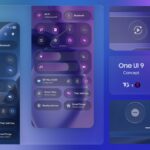Samsung Galaxy A30, A31, A32 und A33 – Internet aktivieren und deaktivieren – Die Smartphone der Samsung Galaxy A3x Serie (mittlerweile A30, A30s und auch das Galaxy A31 sowie A32 und A33) sind klassische Smartphones und das bedeutet, dass sie ihre Stärken vor allem dann ausspielen können, wenn sie Zugang zum mobilen Internet haben. Dazu gibt es sowohl einen mobilen Internet Zugang über das jeweilige Mobilfunk-Netz als auch die Möglichkeit, WLAN zu nutzen.
Vor allem beim mobilen Internet möchten Nutzer oft das Internet abschalten, damit kein hohen Kosten entstehen oder kein Datenvolumen sinnlos verbraucht wird. Das kann vor allem im Ausland sinnvoll sein, wenn die normalen deutschen Flatrates nicht oder nicht vollständig greifen.
In diesem Artikel wollen wir zeigen, wie man das Internet bei der Galaxy A30 Serie bis hin Galaxy A33 abschaltet und dies entweder schnell oder dauerhaft oder beides.
Inhaltsverzeichnis
Samsung Galaxy A30, A31, A32 und A33 – Internet aktivieren und deaktivieren
Ein- und Ausschalten des WLANs auf dem Samsung Galaxy A33
Zwei einfache Methoden:
1. Schnelleinstellungsleiste:
- Öffnen Sie die Schnelleinstellungsleiste: Wischen Sie dazu mit zwei Fingern von oben nach unten über den Bildschirm.
- WLAN-Symbol finden: Suchen Sie in der Schnelleinstellungsleiste nach dem WLAN-Symbol. Es ähnelt einem stilisierten WLAN-Router.
- WLAN ein- oder ausschalten: Tippen Sie einfach auf das WLAN-Symbol. Ein blaues Symbol zeigt an, dass WLAN aktiv ist, während ein graues Symbol bedeutet, dass es deaktiviert ist.
2. Einstellungen-Menü:
- Einstellungen öffnen: Tippen Sie auf dem Startbildschirm auf das Symbol Einstellungen.
- Verbindungen aufrufen: Navigieren Sie im Menü „Einstellungen“ zu Verbindungen.
- WLAN auswählen: Tippen Sie im Abschnitt „Verbindungen“ auf WLAN.
- WLAN-Status ändern: Tippen Sie auf den Schalter neben WLAN, um es ein- oder auszuschalten. Ein aktivierter Schalter ist blau, während ein inaktiver Schalter grau ist.
Zusätzliche Möglichkeiten:
- Lange drücken des WLAN-Symbols: Durch langes Drücken des WLAN-Symbols in der Schnelleinstellungsleiste öffnet sich ein Menü, in dem Sie direkt ein bestimmtes WLAN-Netzwerk auswählen und sich mit ihm verbinden können.
- Erweiterte WLAN-Einstellungen: In den WLAN-Einstellungen (Einstellungen > Verbindungen > WLAN) finden Sie erweiterte Optionen, mit denen Sie die WLAN-Funktionalität Ihres Geräts genauer anpassen können. Hier können Sie beispielsweise die Funktion Automatische Verbindung aktivieren, mit der Ihr Gerät automatisch mit bekannten WLAN-Netzen verbunden wird, sobald es sich in deren Reichweite befindet.
- Energiesparmodus: Aktivieren Sie den Energiesparmodus, um den Akkuverbrauch zu optimieren, wenn Sie WLAN eingeschaltet haben. In diesem Modus wird die WLAN-Verbindung bei Nichtgebrauch eingeschränkt, um den Stromverbrauch zu senken.
Hinweise:
- Auswirkungen des WLAN-Abschaltens: Das Deaktivieren von WLAN kann dazu führen, dass Apps, die eine Internetverbindung erfordern, nicht mehr funktionieren. Stellen Sie sicher, dass Sie mobiles Internet aktiviert haben, wenn Sie WLAN ausschalten und weiterhin online gehen möchten.
- Vorsichtsmaßnahmen bei öffentlichen WLAN-Netzen: Vermeiden Sie die Nutzung sensibler Daten oder Online-Banking in öffentlichen WLAN-Netzen, da diese oft nicht ausreichend sicher sind. Verwenden Sie in solchen Fällen besser ein mobiles Datennetz oder ein VPN (Virtual Private Network), um Ihre Daten zu schützen.
Deaktivieren des mobilen Internets auf dem Samsung Galaxy A33
Zwei bequeme Methoden stehen Ihnen zur Verfügung, um die mobile Datenverbindung auf Ihrem Samsung Galaxy A33 zu unterbrechen:
1. Schnelleinstellungsleiste:
- Rufen Sie die Schnelleinstellungsleiste auf: Wischen Sie dazu einfach mit zwei Fingern von oben nach unten über den Bildschirm Ihres Geräts.
- Symbol für mobile Daten finden: Suchen Sie in der Reihe der Symbole in der Schnelleinstellungsleiste nach dem Symbol für mobile Daten. Es ähnelt zwei übereinander gestapelten Mobilfunksignalen.
- Mobile Daten ein- oder ausschalten: Tippen Sie einfach auf das Symbol für mobile Daten. Ein blaues Symbol zeigt an, dass die mobile Datenverbindung aktiv ist und Sie Internetzugang über Ihr Mobilfunknetz haben. Um die Verbindung zu deaktivieren, tippen Sie erneut auf das Symbol, sodass es grau wird.
2. Einstellungen-Menü:
- Öffnen Sie die Einstellungen: Tippen Sie auf dem Startbildschirm Ihres Galaxy A33 auf das Symbol Einstellungen.
- Navigieren Sie zum Abschnitt „Verbindungen“: Im Menü „Einstellungen“ finden Sie verschiedene Optionen für die Verbindungseinstellungen Ihres Geräts. Tippen Sie auf den Eintrag Verbindungen, um diese zu öffnen.
- Mobildaten auswählen: Suchen Sie im Abschnitt „Verbindungen“ die Option Mobildaten und tippen Sie darauf.
- Deaktivieren Sie mobile Daten: Tippen Sie auf den Schalter neben Mobildaten, um den Status zu ändern. Ein aktivierter Schalter ist blau, während ein grauer Schalter die Deaktivierung der mobilen Datenverbindung anzeigt.
Zusätzliche Möglichkeiten:
- Lang drücken des Symbols für mobile Daten: Durch langes Drücken des Symbols für mobile Daten in der Schnelleinstellungsleiste können Sie direkt zum Menü „Mobildaten“ in den Einstellungen springen, wo Sie erweiterte Optionen für die Verwaltung Ihrer mobilen Datenverbindung finden.
- Flugmodus aktivieren: Wenn Sie alle drahtlosen Verbindungen gleichzeitig deaktivieren möchten, einschließlich WLAN und mobile Daten, können Sie den Flugmodus aktivieren. Sie finden den Flugmodus in der Schnelleinstellungsleiste oder im Einstellungsmenü. Dies kann nützlich sein, wenn Sie in Flugzeugen unterwegs sind oder um den Akkuverbrauch zu sparen.
- Datensparmodus: Der Datensparmodus kann hilfreich sein, um den Datenverbrauch zu reduzieren, wenn Sie mobile Daten verwenden. In diesem Modus wird die Datennutzung von Apps und Diensten im Hintergrund eingeschränkt, um den Datenverbrauch zu minimieren. Dies kann besonders nützlich sein, wenn Sie ein begrenztes Datenkontingent haben.
Weitere Artikel zur Galaxy A30, A31 und A32 Serie
- Samsung Galaxy A30, A31 und A32 Anleitung und Handbuch
- Samsung Galaxy A30, A31 und A32 Screenshot machen
- Reset und Werkseinstellung bei Galaxy A30, A31 und A32
- Galaxy A31 und A32 – PIN und Passwort vergessen
- Samsung Galaxy A30, A31 und A32 gehen aus und starten nicht
- Samsung Galaxy A30, A31 und A32 – Internet abschalten und aktivieren
Neue Artikel rund um Samsung
- Samsung Galaxy S26 Edge: schwächerer Akku als in der Einsteigerklasse

- Samsung Galaxy Z Fold7: erstes Update wird in Europa ausgeliefert

- Samsung Galaxy S26 pro: Kommt ein neuer Name für die Standard-Modelle?

- Samsung Galaxy S26: Gleich zwei neue Namen im kommenden Jahr

- Samsung One UI 9: erstes Konzept zur neue Version aufgetaucht

- Samsung Galaxy S26 Ultra: schnellere Akku-Ladung, aber kein Top-Speed

Mobilfunk-Newsletter: Einmal pro Woche die neusten Informationen rund um Handy, Smartphones und Deals!
Unser kostenloser Newsletter informiert Sie regelmäßig per E-Mail über Produktneuheiten und Sonderaktionen. Ihre hier eingegebenen Daten werden lediglich zur Personalisierung des Newsletters verwendet und nicht an Dritte weitergegeben. Sie können sich jederzeit aus dem Newsletter heraus abmelden. Durch Absenden der von Ihnen eingegebenen Daten willigen Sie in die Datenverarbeitung ein und bestätigen unsere Datenschutzerklärung.
Immer die aktuellsten Nachrichten direkt im Smartphone.
Unsere Kanäle gibt es kostenlos hier:
Telegram: Appdated Telegram Channel
Facebook: Appdated Facebook Seite
Twitter: Appdated Twitter Channel

Sportstudent und zuständig für die Tarifaktionen der einzelnen Anbieter sowie für die Kombiangebote und Bundles mit Handys und Smartphones. Mittlerweile meistens im Homeoffice, dennoch nach wie vor produktiv. Apple Fan. Falls ich eine Aktion übersehen habe – gerne Mail an mich.